Masz kolekcję starych albumów ze zdjęciami, ale chcesz ją teraz przenieść do formatu cyfrowego, aby wyświetlać zdjęcia na komputerze lub telefonie? Oczywiście można w tym celu użyć klasycznego skanera, ale jeśli takiego urządzenia w domu nie posiadamy, to do zeskanowania zdjęcia wystarczy… kamera w Androidzie.

Pewnie większość z nas ma w domu albumy rodzinne ze zdjęciami z dzieciństwa oraz wakacji. Dzisiaj jednak zdjęcie jest wygodniejsze w formie elektronicznej – możemy je wyświetlić na telefonie czy komputerze, zapisać w chmurze, a także zrobić album online np. na Facebooku lub Dysku Google. Do zdjęć w takiej formie mamy dostęp z każdego miejsca na świecie i mamy pewność, że już bardziej nie pożółkną.
Gdy myślimy o przenoszeniu zdjęć z formatu klasycznego do cyfrowego, to z pewnością pierwsze na myśl przychodzą skanery komputerowe – w końcu możemy włożyć kilka zdjęć obok siebie, zeskanować je i szybko zapisać na komputerze. Nie każdy jednak skaner posiada, a zakup takiego urządzenia do jednorazowego przeniesienia kilku czy kilkunastu zdjęć mija się z celem. Jeśli jednak macie smartfona z Androidem, wyposażonego w dość dobry aparat, to możecie za pomocą specjalnej aplikacji od Google zeskanować swoje zdjęcia telefonem. Efekt jest zaskakująco dobry.
Przenoszenie zdjęć z klasycznego albumu do wersji cyfrowej
Do zeskanowania zdjęć wykorzystamy oficjalną aplikację od Google o nazwie „Skaner zdjęć Google”. Nie jest to zwykła aplikacja, która po prostu pozwala pstryknąć „zdjęcie zdjęciu” za pomocą kamery telefonu. Wtedy jakość byłaby, lekko mówiąc, bardzo słaba. Nie, „Skaner zdjęć Google” wykorzystuje specjalny mechanizm łączenia zdjęcia z kilku fragmentów. Aplikacja pokazuje nam miejsca, w których musimy zrobić zazwyczaj 3-4 ujęcia naszej fotografii, a następnie są one łączone w jedno zdjęcie.
Korzystanie z aplikacji jest bardzo przyjemne, gdyż jest ona po polsku i przez cały proces jesteśmy prowadzeni za rączkę dzięki chmurkom podpowiedziami. Najpierw należy zadbać o dobre oświetlenie w pokoju – polecam położyć zdjęcie np. w ciągu dnia gdzieś przy oknie (ale nie w ostrych promieniach słońca), tak, aby było równomiernie oświetlone (np. na parapecie).
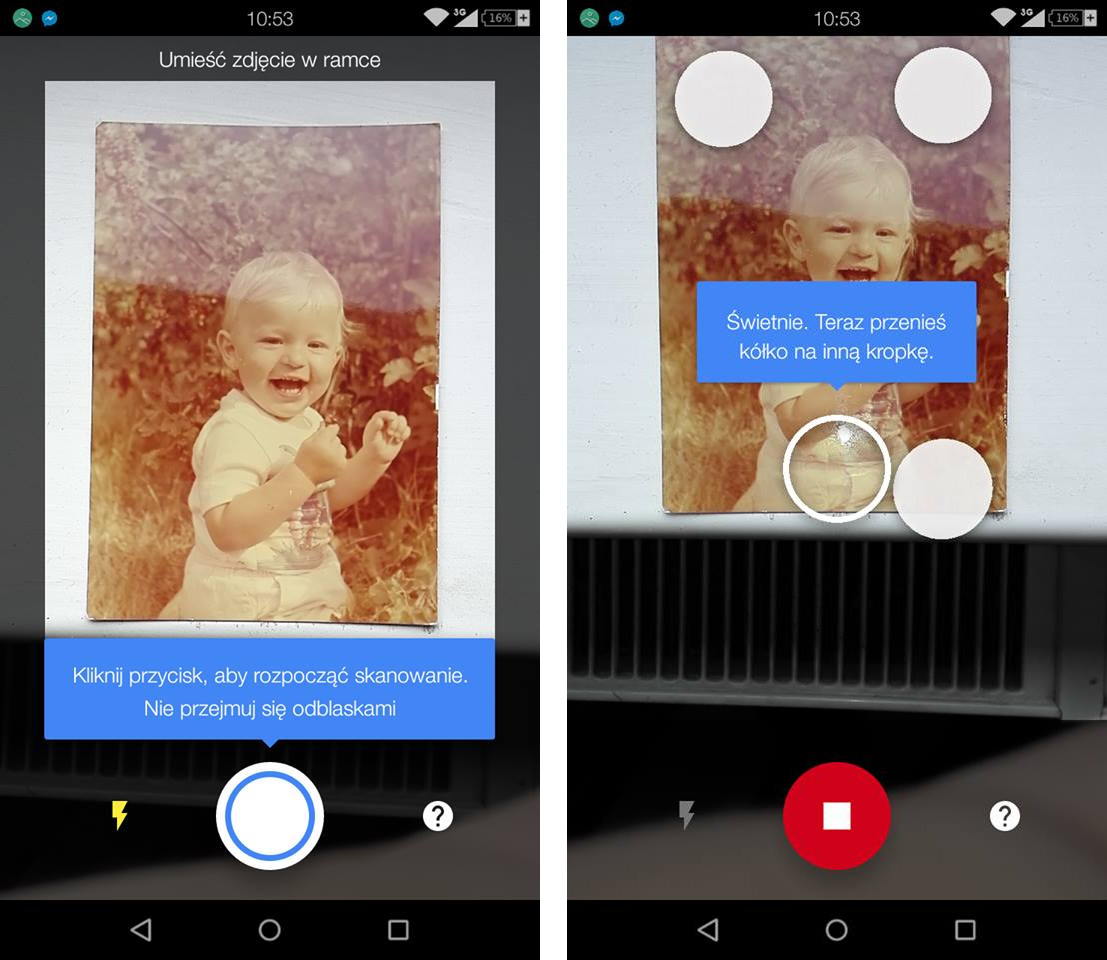
Następnie uruchamiamy aplikację i ujmujemy naszą fotografię wewnątrz ramki. Robimy zdjęcie i czekamy, aż aplikacja pokaże nam cztery białe punkty na zdjęciu. Musimy nakierować kamerę (najlepiej z tej samej odległości) po kolei na wszystkie punkty, tak, aby fotografię ująć z kilku miejsc.
Gdy to zrobisz, to Skaner zdjęć Google wykona proces łączenia fotografii w jedną całość. Po chwili zobaczysz w dolnym prawym rogu ekranu efekt. Dotknij miniatury zdjęcia, aby je zobaczyć w całości.
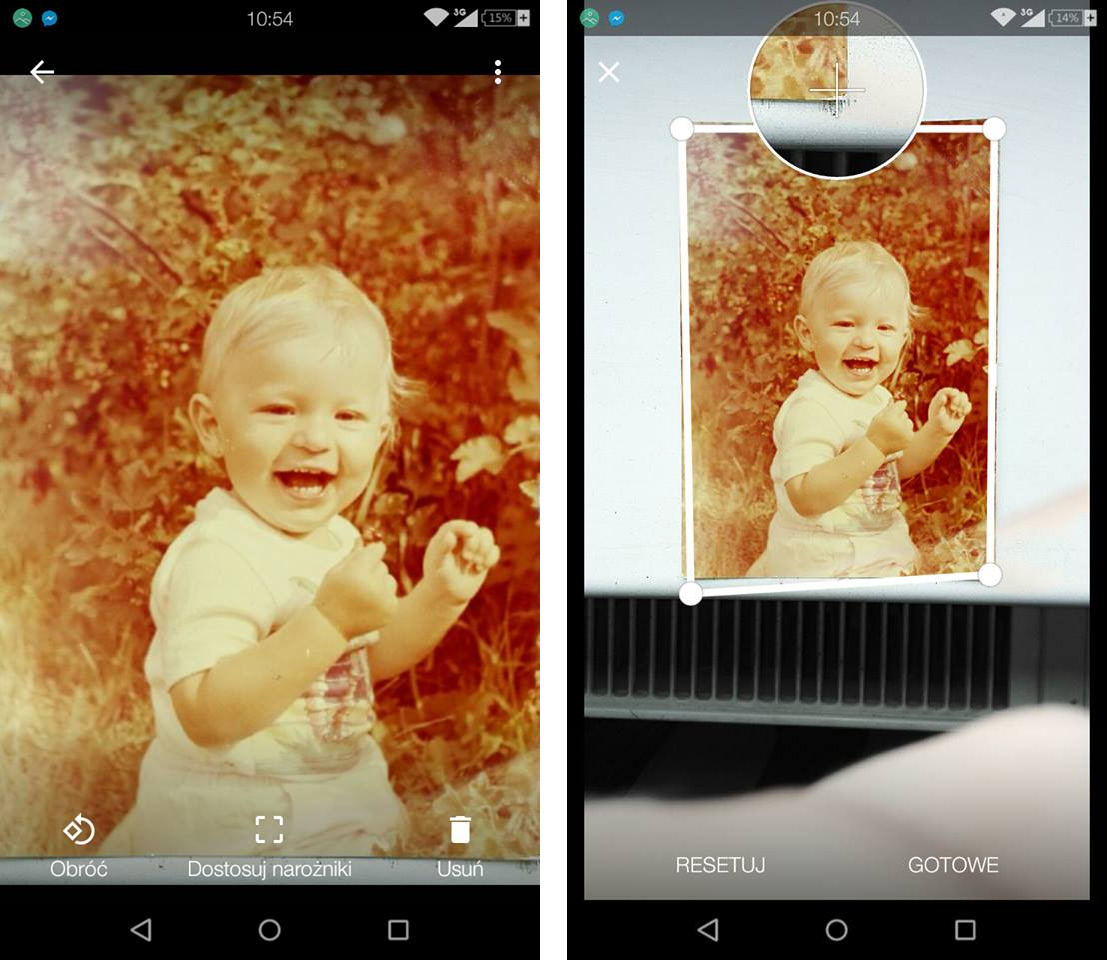
Jeśli zdjęcie jest źle wykadrowane, to nic nie szkodzi – dotknij przycisku „Dostosuj narożniki”, a następnie ustaw białe kropki w taki sposób, aby uchwycić najlepszy kadr i wyciąć ewentualne elementy spoza zdjęcia (np. białe tło, które się złapało do efektu końcowego).
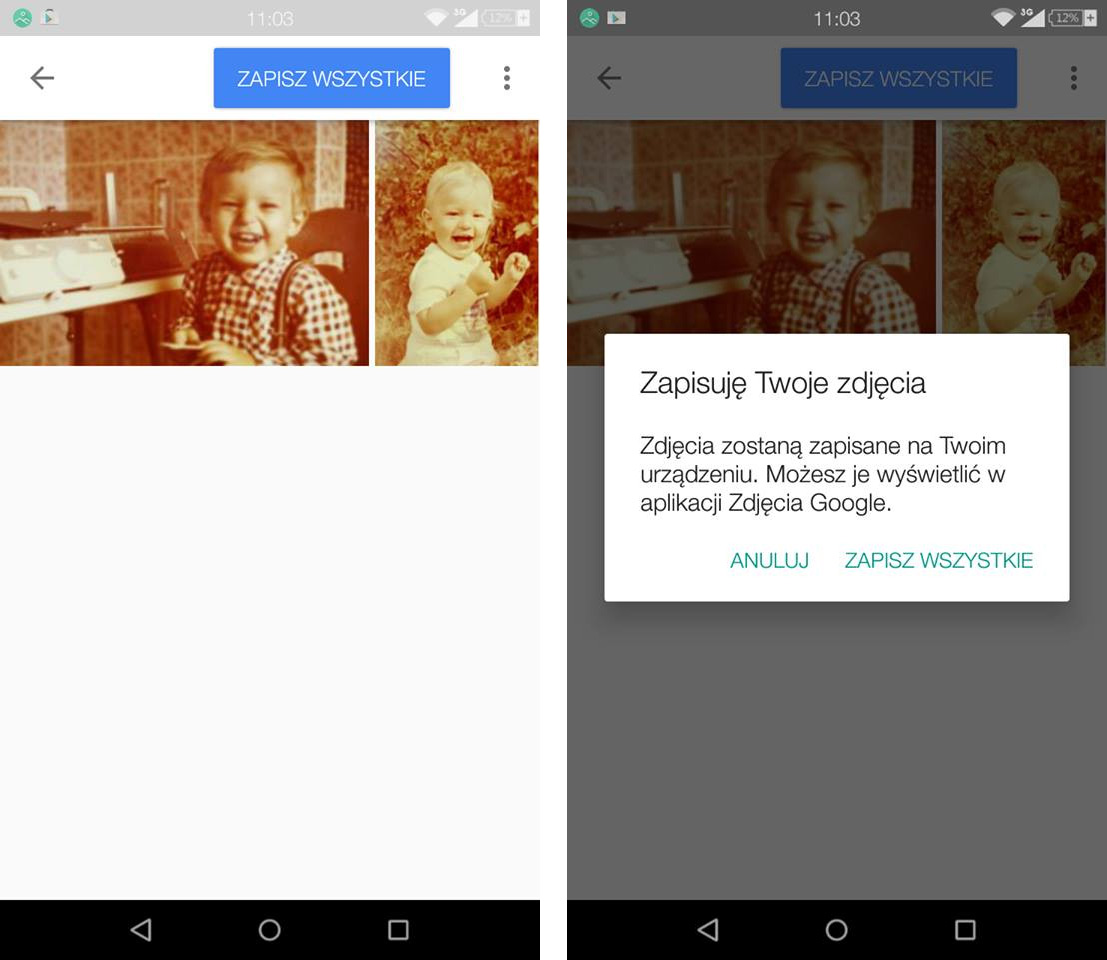
Aby zapisać zdjęcie, przejdź w aplikacji Skaner zdjęć Google do listy skanów i wybierz „Zapisz wszystkie”. Zdjęcia zostaną zapisane w Galerii w folderze „Pozostałe > PhotoScan”.
Dalsze dopieszczanie zeskanowanych zdjęć
Nasz skan jest teraz w Galerii i możemy go dodatkowo edytować za pomocą dowolnej aplikacji do modyfikacji zdjęć. Warto w tym celu skorzystać chociażby z aplikacji „Zdjęcia Google”, która pozwala dostosować różne parametry fotografii – jasność, kontrast, nasycenie kolorów. Możemy też dodać różne filtry na swoje zdjęcia.

Oczywiście nie trzeba ograniczać się do aplikacji „Zdjęcia Google”. Możecie wykorzystać dowolną aplikację do modyfikacji zdjęć, nawet Instagrama. W ten sposób mamy możliwość dalszego udoskonalenia zdjęcia, wyostrzenia go czy usunięcia przekłamanych lub zbyt nasyconych kolorów, które pojawiły się podczas skanowania.
